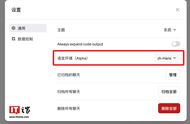(2)然后再插入一个【文本框】,右键点击【设置形状格式】,选择【纯色填充】填充颜色,调整下不透明度;

(3)最后再添加文字,做出来的效果,你觉得怎么样?

3、分割效果
PPT里的表格功能可不至于制作表格啊,小编就用它来做图片分割效果!制作步骤超简单的,先插入图片,再插入一个3X3的表格(根据自己喜欢选择),将表格调整到与图片大小一致,然后【设置形状格式】—【无填充】,分割效果就出来了。

1、工具网站
平常处理图片除了使用PPT自带的功能之外,小编也会借助【迅捷图片】来做图片处理,网页端直接操作即可,节省了我很多下载安装软件的时间。